



فهرست مطالب
یکی از ویژگیهای بسیار خوبی که در چند وقت اخیر به اینستاگرام اضافه شد، IGTV اینستاگرام است که به افراد این اجازه را میدهد تا ویدیوهایی بیش از یک دقیقه را در صفحهی خود آپلود کنند. تا قبل از اضافه شدن این ویژگی به اینستاگرام، تنها امکان انتشار پستهای یک دقیقهای وجود داشت. بعد از آن پستهای اسلایدی که اکنون نیز وجود دارد به اینستاگرام اضافه شد. با استفاده از پستهای اسلایدی امکان انتشار حداکثر ۱۰ ویدیو یک دقیقهای برای کارابران فراهم شد اما اینستاگرام در نهایت تصمیم گرفت که یک پلتفرمی را به برنامه خود اضافه کند که کاربران به راحتی بتوانند ویدیوهای طولانیتر را در صفحهی خود قرار دهند. در ادامه با ما همراه باشید تا به صورت کامل به توضیح این پلتفرم و نحوه کار با آن بپردازیم و همچنین به سوال «چگونه IGTV بگذاریم» پاسخ دهیم.
IGTV اینستاگرام در واقع یک کانال ویدیویی است که به برندها و کسب و کارهای شناخته شده این اجازه را میدهد تا ویدیوهایی با فرم طولانی را برای بازاریابی در اینستاگرام منتشر کنند. این قابلیت که به صورت یک برنامه مجزا نیز توسط اینستاگرام تولید شد در ژوئن سال ۲۰۱۸ به اینستاگرام اضافه و معرفی شد. کاربران تایید شده اینستاگرام در این کانال میتوانند به انتشار فیلم تا یک ساعت بپردازند و کاربران معمولی نیز میتوانند به انتشار ویدیو حداکثر تا ۱۰ دقیقه بپردازند. در ابتدا IGTV اینستاگرام به صورت یک کانال تلویزیونی معرفی شد و برای دیدن ویدیوهای طولانی یا باید به بخش جداگانهای که در برنامه اینستاگرام تعریف شده بود مراجعه میکردید یا باید برنامه IGTV را بر روی موبایل خود نصب میکردید.
در سال ۲۰۱۹ اینستاگرام کمی بخش IGTV خود را متحول کرد و به کاربران خود امکان انتشار ویدیوهای IGTV را در قالب یک پست داد. با این کار، کاربران میتوانند یک دقیقه ابتدایی هر پست IGTV را مشاهده کنند و برای دیدن ادامهی ویدیو بر روی «Keep Watching» بزنند تا ادامهی ویدیو IGTV برای آنها نمایش داده شود.
در ابتدا برای آپلود هر فیلم در IGTV باید کانال آن را ایجاد میکردید تا بتوانید از IGTV استفاده کنید اما در نسخههای بعدی این ویژگی حذف شد. اکنون هر حساب اینستاگرام میتواند به راحتی به آپلود ویدیو در IGTV بپردازد و دیگر نیازی به ساخت کانال نیست. شاید در ابتدا که IGTV توسط اینستاگرام ایجاد شد این سوال برای خیلی از افراد پیش میآمد که چگونه IGTV بگذاریم که با حذف کانال، تا حدودی این سوال برطرف شد. در ادامه با ما همراه باشید تا به این سوال که چگونه IGTV بگذاریم، پاسخ دهیم.
در بخش قبل به طور کامل با قابلیت IGTV آشنا شدیم و حالا وقت آن رسیده که یاد بگیریم چگونه IGTV بگذاریم. در واقع گذاشتن IGTV از دو طریق امکانپذیر است که در روش اول از طریق اینستاگرام انجام میگیرد و روش دوم از طریق برنامه IGTV امکانپذیر است که در ادامه نحوه گذاشتن در هر دو روش را خواهیم گفت.
گذاشتن ویدیو در IGTV اینستاگرام یکی از روشهای گذاشتن IGTV و سادهترین روش است اما قبل از گذاشتن ویدیو بد نیست چند گام لازم برای این کار را بدانید تا به طور صحیح به آپلود فیلم بپردازید. در ادامه به این نکات مهم اشاره خواهیم کرد.
گام اول: در ابتدا باید مانند تصویر زیر بر روی علامت «+» در برنامه اینستاگرام کلیک کنید تا لیست عکسها و ویدیوهای شما برای آپلود در اینستاگرام باز شود.
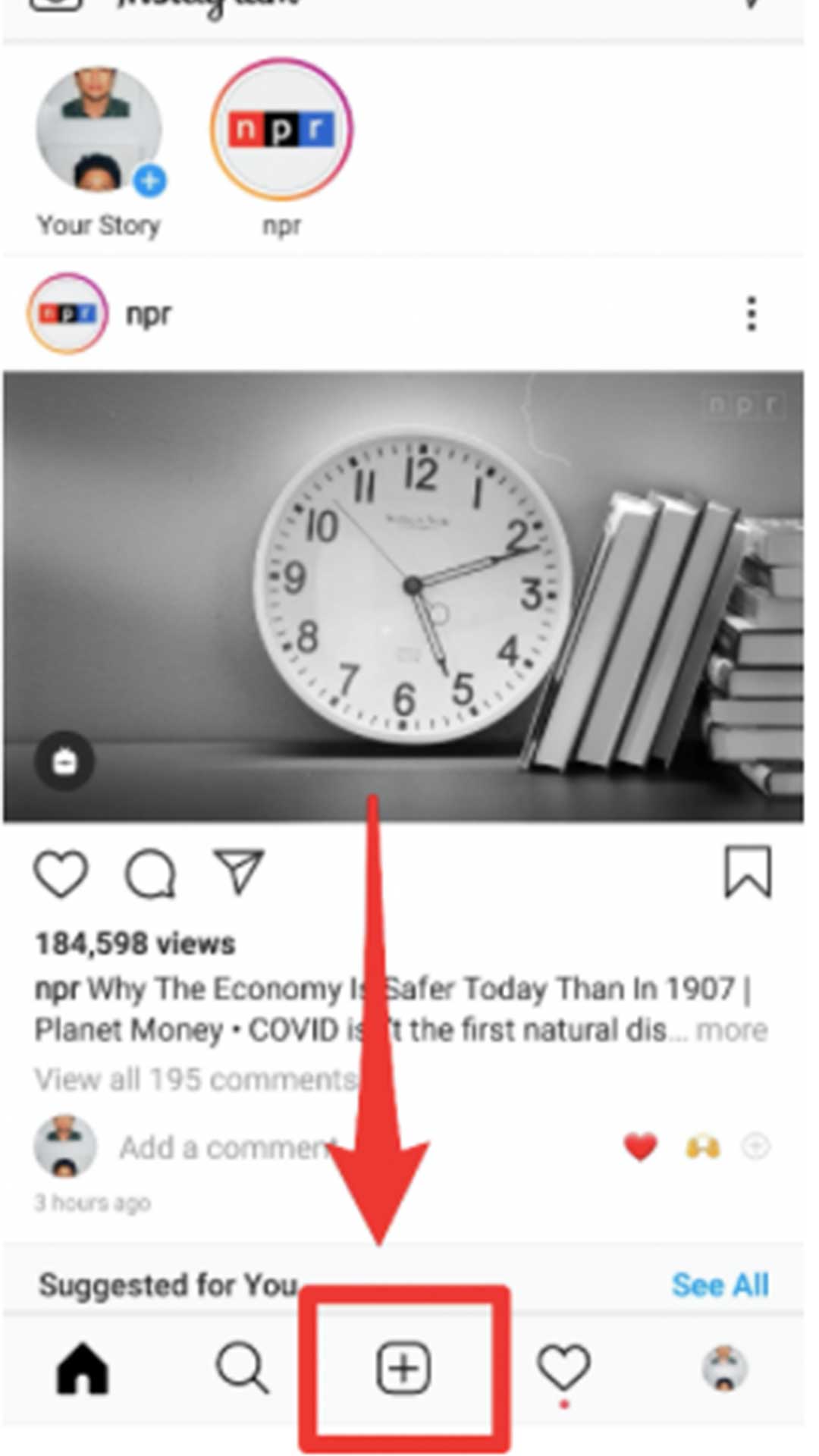
باز کردن لیست عکس ها و ویدیوها برای آپلود
گام دوم: سپس یک فایل ویدیویی ۶۰ ثانیهای یا بیشتر را انتخاب کنید. دقت کنید که فایل ویدیویی شما نباید از ۶۰ ثانیه کمتر باشد.
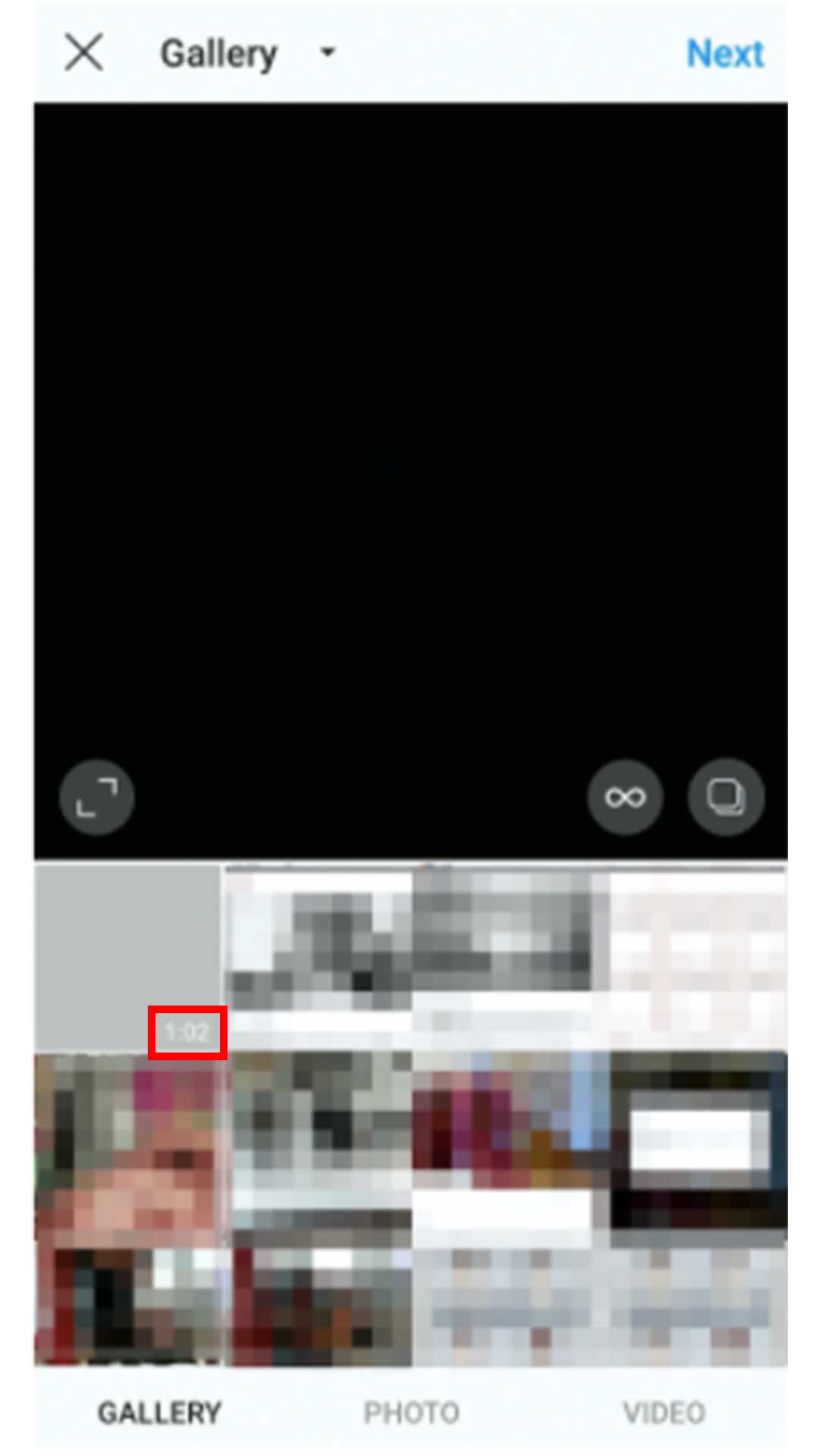
انتخاب یک ویدیویی ۶۰ ثانیه ای
گام سوم: حال در این قسمت، بخش جدید IGTV اینستاگرام به شما نشان داده میشود و شما باید برای آپلود فیلم به صورت IGTV، گزینه Long Video را انتخاب کنید. اگر بر روی Short Video بزنید، ویدیو شما نهایت تا یک دقیقه منتشر میشود.
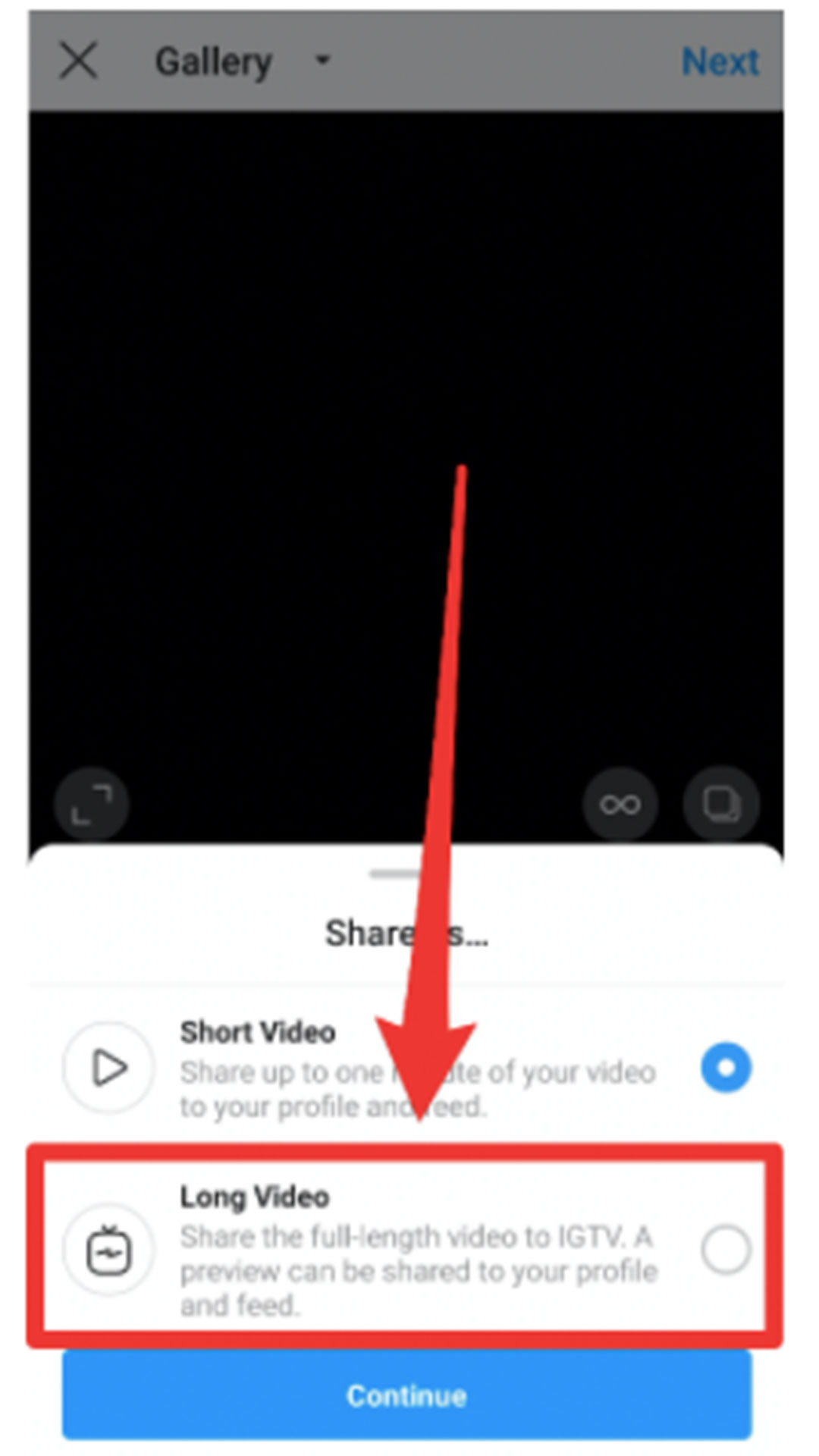
انتخاب گزینه Long Video
گام چهارم: تا اینجا شما انتخاب کردهاید که ویدیو خود را به صورت IGTV منتشر کنید. اکنون در این قسمت باید یک کاور برای ویدیو خود انتخاب کنید. این کاور میتواند بخشی از ویدیو شما باشد یا یک تصویری که از قبل طراحی کردهاید. در تصویر زیر میتوانید بخش انتخاب تصویر کاور را مشاهده کنید.
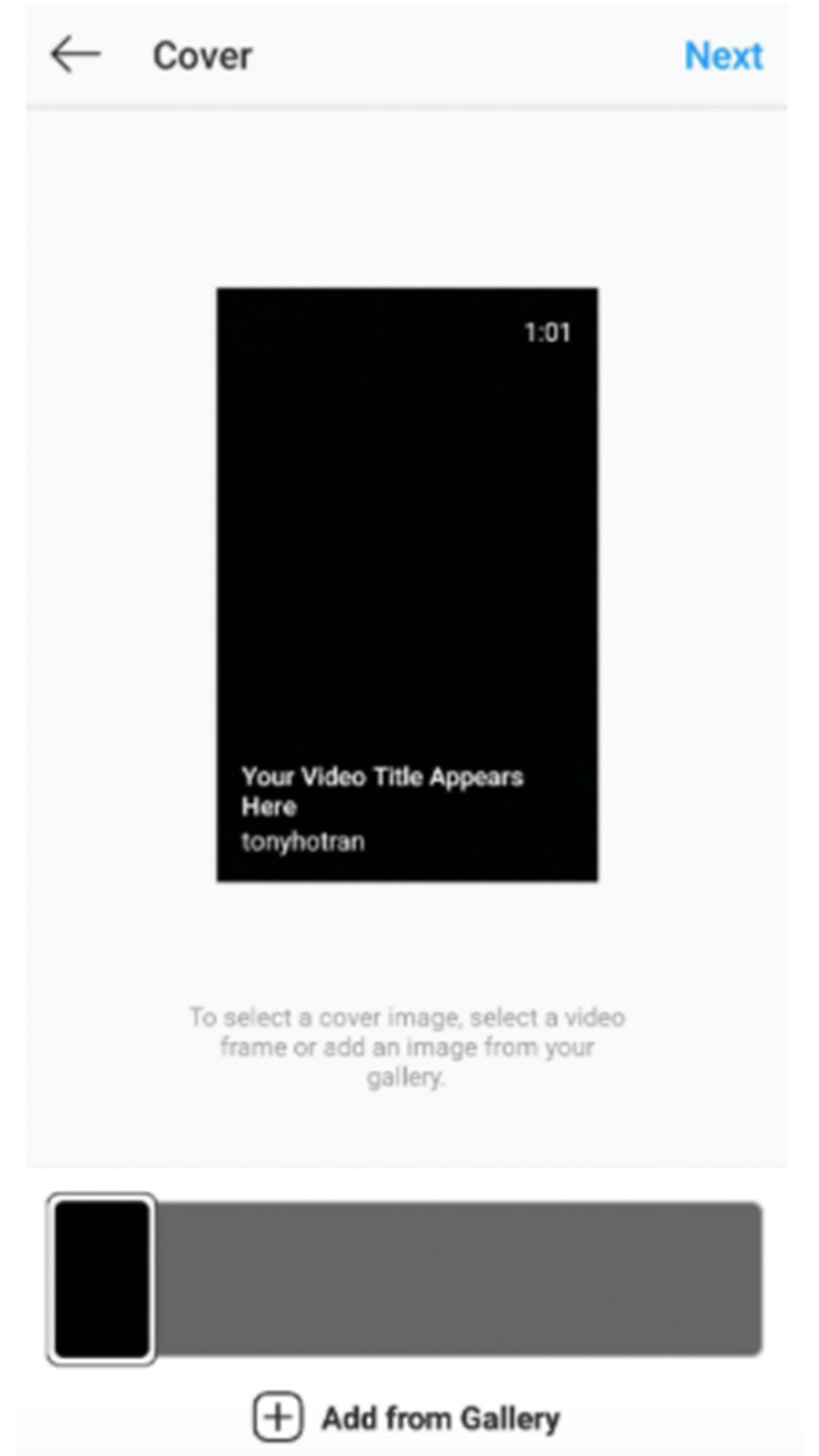
انتخاب کاور برای ویدیو
گام پنجم: بعد از انجام تمامی مراحل بالا، شما به بخش تنظیمات ویدیو وارد میشوید که در تصویر زیر میتوانید آن را مشاهده کنید. حال باید در این قسمت یک عنوان (Title) به همراه توضیحات (Description) برای ویدیو خود اضافه کنید. بعد از تکمیل این دو قسمت، باید گزینه Post a Preview را فعال کنید تا فیلم به صورت یک پست در Feed شما قرار بگیرد. همچنین اگر حساب شما بیزینسی است و به فیسبوک نیز متصل است، میتوانید Make Visible on Facebook را فعال کنید. در آخر لازم است بگوییم که همانطور که در تصویر زیر مشاهده میکنید، بخشی به تازگی در IGTV اضافه شدهاست به نام Add to Series که در ادامه به آن میپردازیم.
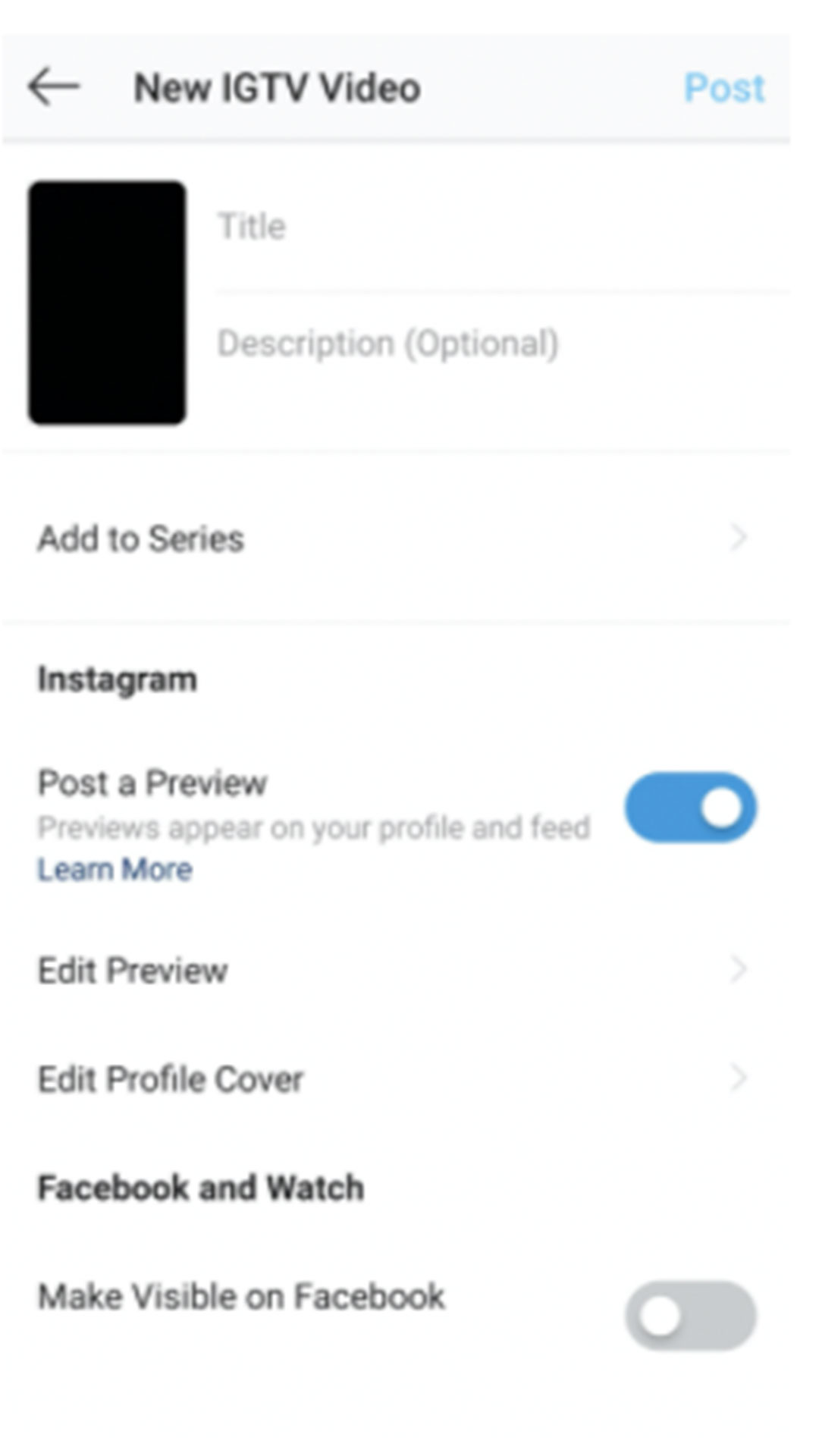
نوشتن عنوان و توضیحات برای ویدئو
گام ششم: پس از انجام تمامی مراحل بالا، شما باید در گوشه بالا سمت راست، بر روی Post ضربه بزنید. تبریک میگوییم چون بعد از ضربه زدن بر روی Post، شما توانستید یک پست به صورت IGTV در اینستاگرام منتشر کنید. حالا دیگر جواب سوال چگونه IGTV بگذاریم را گرفتهاید.
همانطور که در ابتدا نیز اشاره کردیم، اینستاگرام یک برنامه نیز برای IGTV منتشر کردهاست و شما میتوانید فیلمهای طولانی خود را فقط در آن منتشر کنید. اگر از افرادی هستید که از برنامه IGTV اینستاگرام استفاده میکنید، در ادامه به طور کامل و به صورت گام به گام به نحوه پست گذاشتن در اینستاگرام میپردازیم.
گام اول: ابتدا برنامه IGTV را از لینکهای زیر مناسب با سیستم عامل گوشی خود دانلود کنید و صبر کنید تا بر روی گوشی شما نصب شود.
گام دوم: حال برنامه IGTV را باز کنید و در بالا سمت راست بر روی + ضربه بزنید.
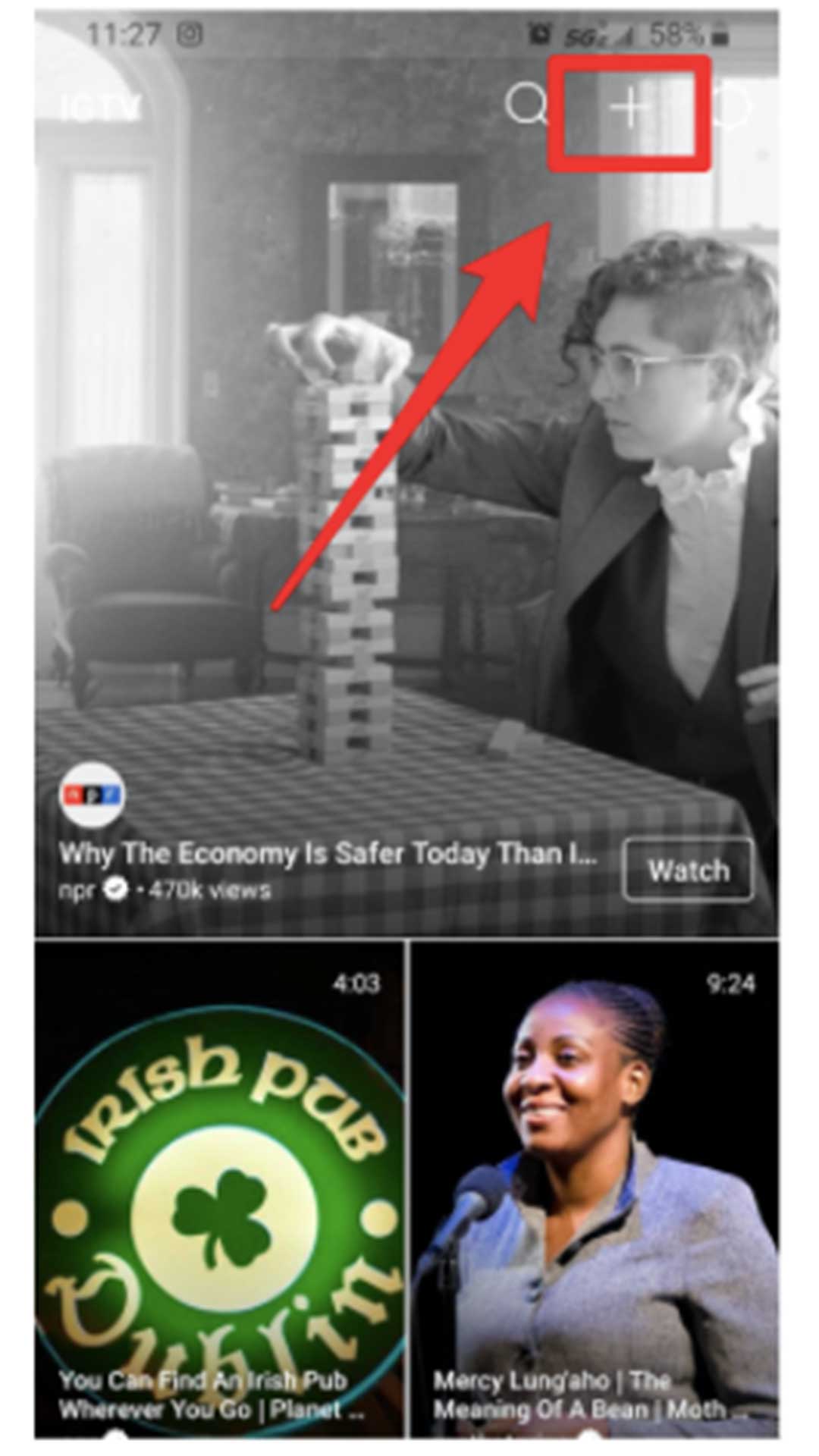
انتخاب گزینه +
گام سوم: بعد از ضربه زدن بر روی +، پوشه تصاویر و ویدیوهای شما باز میشود که مانند حالت قبل در این قسمت نیز باید یک ویدیو طولانی بیش از ۶۰ ثانیه انتخاب کنید.
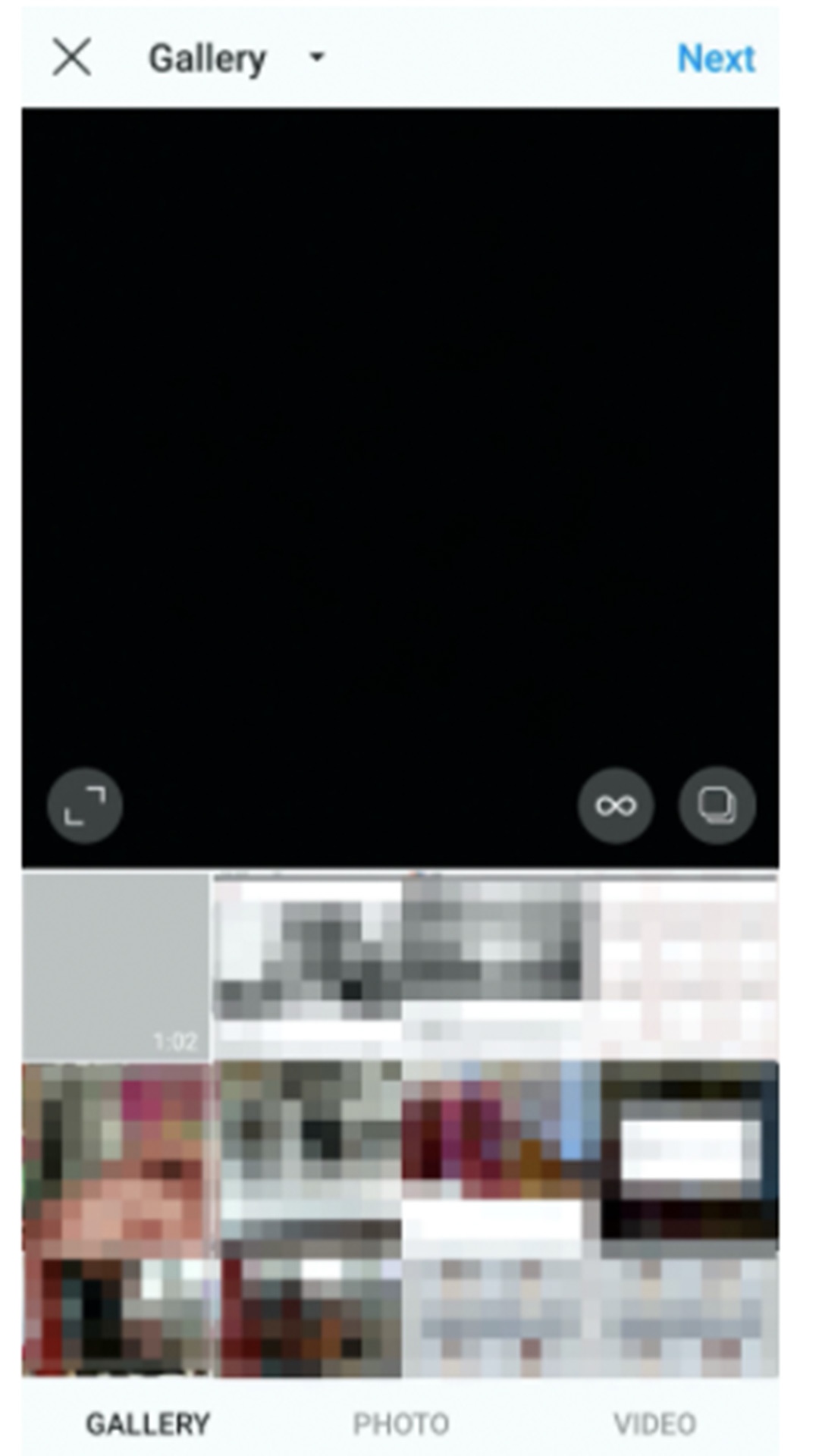
انتخاب یک ویدیو طولانی بیش از ۶۰ ثانیه
گام چهارم: همانطور که در تصویر زیر مشاهده میکنید، در این قسمت باید یک کاور برای ویدیو خود انتخاب کنید.
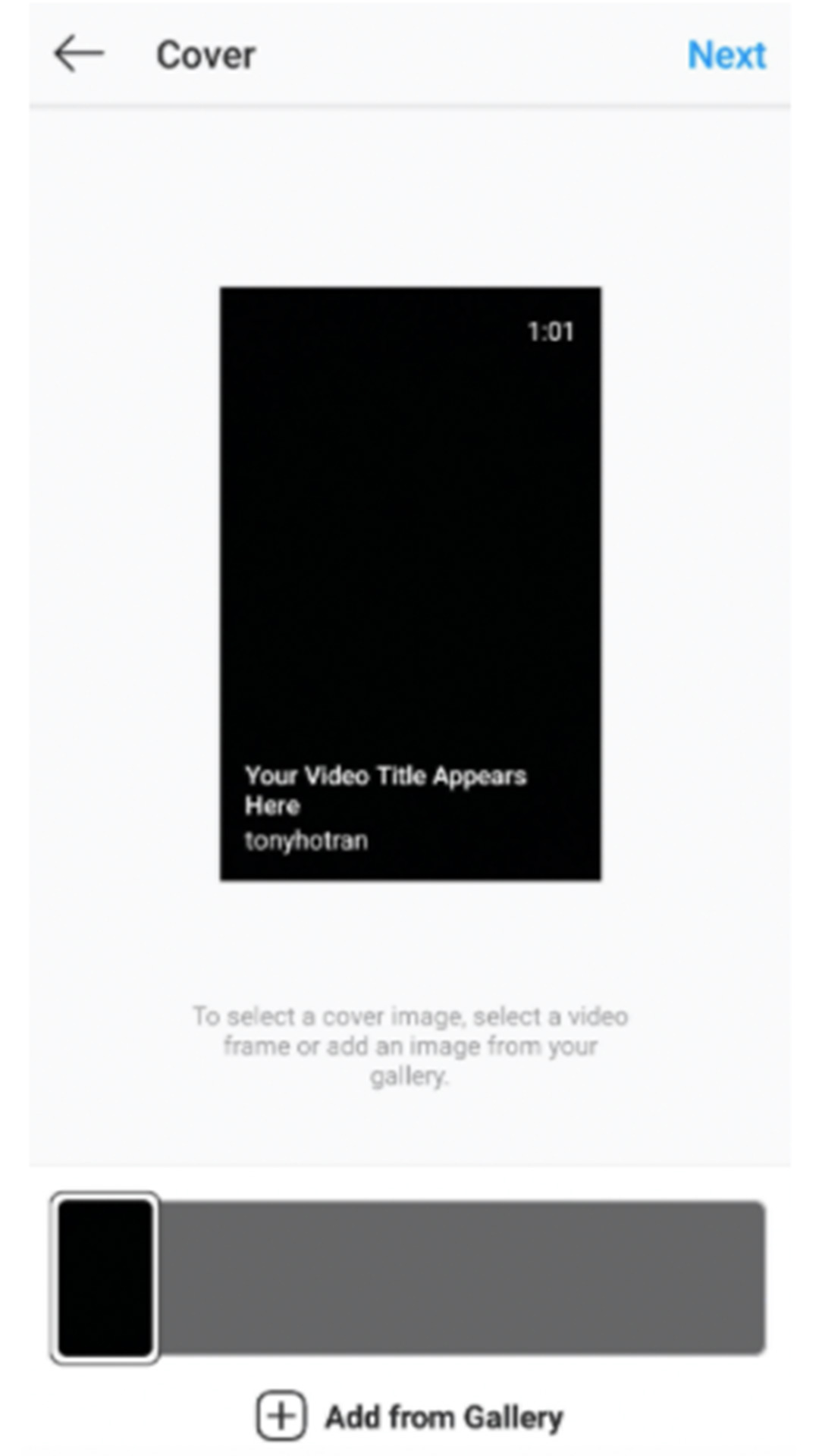
انتخاب کاور برای ویدئو
گام پنجم: در این قسمت نیز مانند حالت قبل، باید مشخصاتی مانند عنوان () و توضیحات () برای ویدیو خود مشخص کنید. در اینجا نیز میتوانید تعیین کنید که پست شما به صورت یک پست در پروفیل شما منتشر شود یا خیر. همچنین به مانند حالت قبل در اینجا نیز میتوانید تعیین کنید که ویدیو شما در فیسبوک منتشر شود یا خیر.
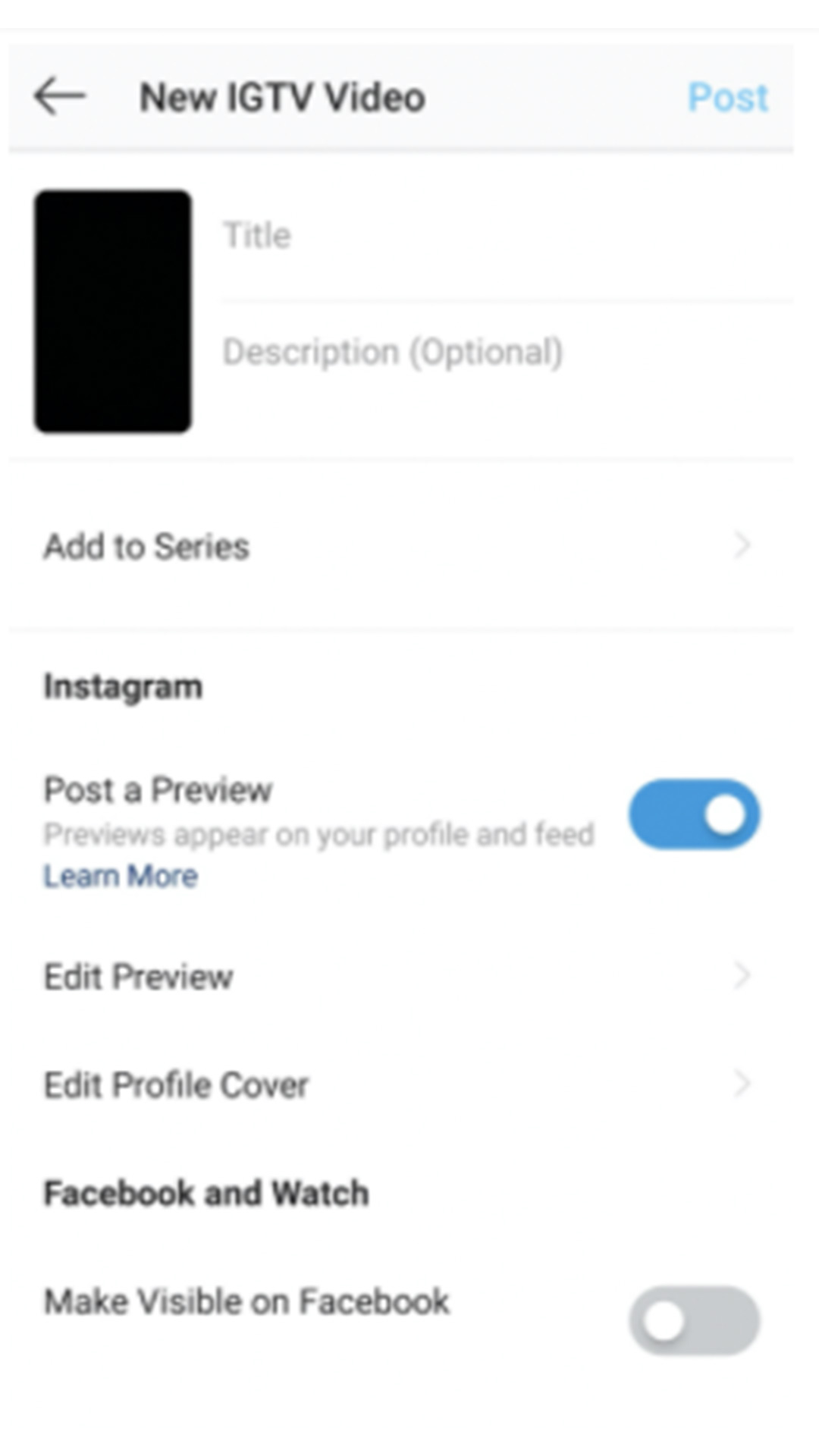
نوشتن عنوان و توضیحات برای ویدئو
گام ششم: بعد از انجام تمامی مراحل بالا، بر روی Post در گوشه بالا و سمت راست تصویر ضربه بزنید تا ویدیو IGTV شما منتشر شود. حال تا اینجا به خوبی جواب این سوال را میدانید که چگونه IGTV بگذاریم و میتوانید هم در اینستاگرام و هم در برنامه IGTV این کار را انجام دهید.
اینستاگرام اخیرا قابلیتی را به IGTV اضافه کردهاست که با استفاده از آن میتوانید ویدیوهای خود را دستهبندی کنید تا از این طریق کاربران به دیدن باقی ویدیوهای خود تشویق کنید. این قابلیت که در واقع به صورت برچسب در اینستاگرام تعریف شده است، به دیدن شدن بیشتر ویدیوهای شما تا حد زیادی کمک میکند.
۱- برای دستهبندی کردن ویدیوها با استفاده از IGTV Series ابتدا باید به بخش زیر که در تصویر مشخص است بروید و بر روی Add to Series ضربه بزنید.
۲- حال مانند تصویر زیر بر روی Create Your First Series ضربه بزنید تا یک برچسب ایجاد کنید.
۳- اکنون باید یک عنوان و توضیح برای برچسب خود تعریف کنید. در انتخاب اسم برچسب بسیار دقت کنید تا مرتبط به کسب و کار شما باشد.
۴- در ادامه باید برچسب ساخته شده را انتخاب کنید. مطمئن شوید که برچسب خود را به خوبی انتخاب کردهاید و بعد از اطمینان بر روی Done ضربه بزنید.
حال شما یک برچسب برای ویدیوهای خود ایجاد کردهاید و هنگام پخش ویدیوهای شما، این برچسب نشان داده میشود.
در اینجا به طور کامل به شما خواهیم گفت که یک ویدیو برای انتشار در IGTV باید چگونه باشد و به چه مشخصاتی برای استاندارد بودن نیاز دارد:
اگر میخواهید یک ویدیو طولانی در اینستاگرام خود منتشر کنید لازم است تا آن ویدیو را به صورت IGTV آپلود کنید. در این مقاله به طور کامل به نحوهی آپلود ویدیو به صورت IGTV اشاره کردیم و سعی کردیم به این سوال که چگونه IGTV بگذاریم، پاسخ دهیم. حتما برای افزایش فالوور اینستاگرام، از ویدیوهای IGTV استفاده کنید. همچنین به تازگی قابلیتی به این قسمت از اینستاگرام اضافه شده که شما میتوانید ویدیوهای Live یا زنده را به صورت پست IGTV نیز منتشر کنید. در آخر مهم است که از بهترین زمان انتشار پست در اینستاگرام مطلع باشید تا بتوانید حضور بهتری در این شبکه اجتماعی داشته باشید. نظر شما دربارهی این مقاله چه بود؟ آیا نحوهی انتشار ویدیو در IGTV را یاد گرفتید؟ لطفا نظرات و پیشنهادات خودتان را با ما و سایر همراهان همیار آکادمی در زیر همین پست به اشتراک بگذارید.
IGTV اینستاگرام در واقع یک کانال ویدیویی است که به افراد اجازه می دهد در پیج خود ویدیوهای طولانی را منتشر کنند.
گذاشتن IGTV از دو طریق امکان پذیر است و ما در این مقاله به صورت کامل این دو روش را توضیح می دهیم.
اینستاگرام اخیرا قابلیتی را به IGTV اضافه کرده است که با استفاده از آن می توانید ویدیوهای خود را دسته بندی کنید تا از این طریق کاربران به دیدن باقی ویدیوهای خود تشویق کنید.
مدیر سئو همیار آکادمی و دلباختهی گوگل و موتورش
ممنون از توضیحات کاملتون. من همه راهها رو رفتم برای فیلم 59دقیقه ای با لپ تاپ.. قبلش هم فیلم رو با رزولویشین و مواردی که گفتید خروجی گرفتم اما یا اصلا آپلود نمیشد یا می رفت رو عدد 100 میموند و اوکی نمیشد.. ایراد چی بود بنظر شما
پاسخبا سلام و احترام ما معمولا از اینترنت گوشی برای اپلود استفاده میکنیم. اپلود اینترنتهای adsl محدودیتهایی داره.
با سلام،مقاله بسیار آموزنده و عالی بود.ممنون
پاسخخوشحالیم که براتون مفید بوده
سلام خیلی خوب بود. ممنون
پاسخسلام و تشکر از شما همیار گرامی
سلام اون قسمتی که توضیح دادید برای اینستا... با اینکه اینستاگراممو اپدیت کردم اما اون قسمت long video رو نداره ...چرا؟
پاسخبا سلام و احترام. از زمان انتشار این مقاله تا الان اینستاگرام آپدیت های مختلفی داده و آپلود کردن IG TV کمی متفاوت شده و ویدیوها کلا به صورت reels منتشر میشن که پیشنهاد میکنیم به لینک زیر برید و نحوه کار با ریلز رو یاد بگیرید: <a href="https://hamyar.co/reels/">https://hamyar.co/reels/</a>
سلام و وقت بخیر دوستان من يه پست بصورت آي جي تي وي گذاشتم توي پيجم اما نميدونم چرا از بخش پروفايل اصلی پيجم پاك شده و فقط در بخش آي IGTV نشون داده ميشه، ممنون میشم راهنمایی کنید که چيكار كنم دوباره پست به صفحه اصلی پروفايلم كه همه ي پست ها نمايش داده ميشه برگرده؟؟
پاسخبا سلام و احترام پست های IGTV به کل حذف شدند و به جای آن پست ویدئو آپگرید شده و هر پست IGTV قدیم که داشتید در قسمت ویدئو پروفایلتون موجوده ولی اینکه بخوابن برگردونید به حالت پست که در فید پروفایلتون بنشینه راهی در حال حاضر وجود ندارد.
سلام وقت بخیر خدا قوت جناب درویشی عزیز ممنون میشم واتساپ پیام بدید کار خیلی مهمی دارم سپاسگزارم 09190965206 سپاسگزارم
پاسخمن چند بار اینستامو آپدیت حذف و نصب کردم اما نمیتونم ویدیو بیشتر از یک دقیقه بذارم اون ای جی تی وی اصلا نداره الان تاریخ 28 خرداد چهارصد و یک و من میخام ب صورت ای جی تی وی بذارم اینستام نمیذاذه
پاسخسلام و وقت به خیر فیلم ها کلا یا ریلز شدن یا پست اسلایدی و از حالت آی جی تی وی خارج شده شما همون حالت معمولی ویدیو خودتون رو آپلود کنید.